Volete eliminare gli utenti di WordPress con ruoli specifici dal vostro sito web o negozio WooCommerce?
Sebbene sia possibile andare alla pagina Utenti e cancellare ogni utente uno per uno, non è una grande opzione se si hanno molti utenti.
In questo articolo vi mostreremo come eliminare in blocco gli utenti di WordPress con ruoli specifici.
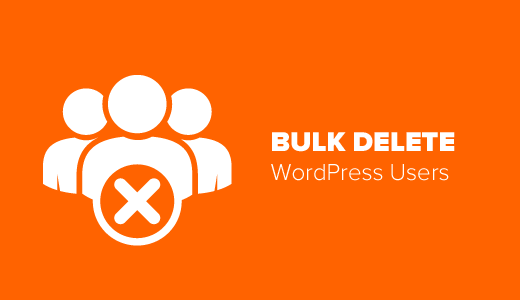
Quando è necessario eliminare in blocco gli utenti di WordPress?
Ci sono alcune situazioni in cui potreste voler eliminare più utenti contemporaneamente nel vostro blog o sito web WordPress:
- Eliminare gli account di spam: Se il vostro sito WordPress si è riempito di molti account falsi a causa dello spam, potrebbe essere necessario eliminarli in blocco per ripulire il sito.
- Rimozione di ex dipendenti o appaltatori: Se qualcuno aveva un accesso speciale al vostro sito per un lavoro ma non ne ha più bisogno, potrebbe essere necessario eliminare il suo account.
- Ripulire i vecchi account: Con il passare del tempo, il vostro sito può raccogliere molti vecchi account non più utilizzati. Eliminarli in blocco può aiutare a riordinare il sito e a risparmiare spazio.
Tenendo presente questo, vediamo come eliminare più utenti di WordPress contemporaneamente. Potete usare i collegamenti rapidi qui sotto per passare a un metodo specifico:
Metodo 1: Eliminare manualmente gli utenti di WordPress con ruoli specifici
Questo metodo è più semplice e non richiede l’installazione di alcun plugin di WordPress.
Basta andare alla pagina Utenti nell’area di amministrazione di WordPress. Noterete l’elenco degli utenti registrati sul vostro sito WordPress.
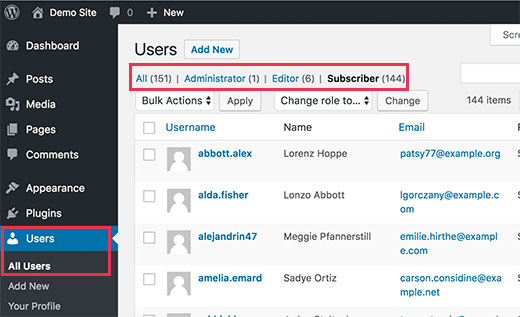
Nella parte superiore dell’elenco sono presenti i collegamenti ai diversi ruoli utente. Quando si fa clic su un ruolo utente, viene visualizzato l’elenco degli utenti con quel ruolo specifico.
Questa pagina visualizza solo 20 utenti alla volta. Se si desidera eliminare altri account utente, fare clic sulla scheda Opzioni schermata nell’angolo superiore destro della schermata.
Viene visualizzato un menu a discesa in cui è possibile impostare il “Numero di elementi per pagina”.
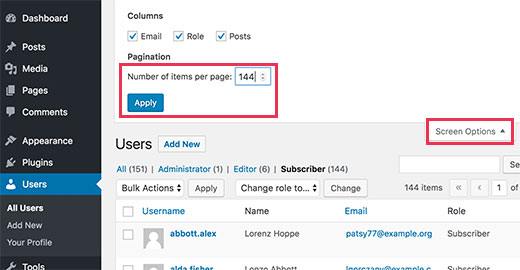
Ad esempio, vogliamo eliminare gli utenti con il ruolo di utente abbonato e ci sono 144 utenti con questo ruolo. Quindi, inseriremo 144 nel campo “Numero di elementi per pagina”.
Basta fare clic sul pulsante “Applica” e la pagina verrà ricaricata, mostrando tutti gli account utente con il ruolo di utente abbonato sul vostro sito web WordPress.
A questo punto, è necessario fare clic sulla casella di controllo Seleziona tutto accanto alla colonna Nome utente per selezionare tutti gli elementi visualizzati nella pagina.
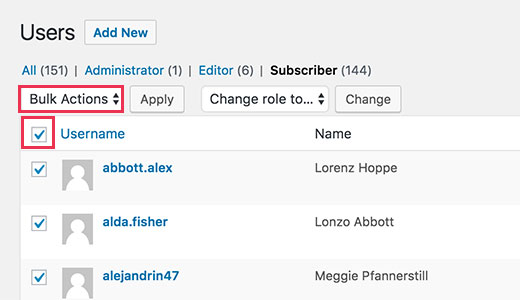
Se non si desidera eliminare alcuni utenti, è possibile deselezionare le relative caselle.
Una volta pronti, è sufficiente fare clic sul menu “Azioni massicce” e selezionare “Elimina”. Dopodiché, fate clic sul pulsante “Applica” e WordPress eliminerà tutti gli account utente selezionati.
Se gli account utente che si sta cercando di eliminare hanno creato dei messaggi, verrà chiesto cosa si vuole fare con quei messaggi.
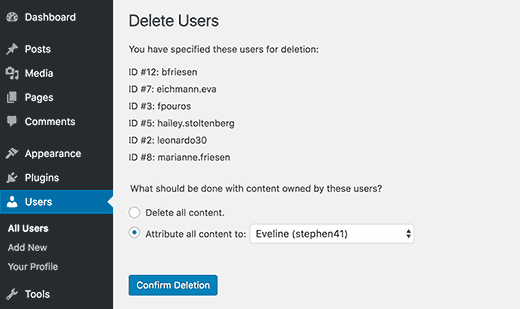
È possibile scegliere di eliminare tutti i contenuti creati da questi utenti o attribuirli a un account utente esistente.
Infine, fate clic sul pulsante “Conferma eliminazione” per continuare. WordPress eliminerà ora tutti gli account utente selezionati dal vostro sito.
Questo metodo funziona per poche centinaia di utenti, ma se avete migliaia di utenti, non è il caso di regolare le opzioni della schermata, perché potrebbe sovraccaricare il vostro server.
È invece necessario utilizzare il metodo n. 2.
Metodo 2: Eliminare in blocco gli utenti di WordPress con ruoli specifici utilizzando un plugin
Il modo predefinito per eliminare in blocco gli utenti con ruoli specifici è abbastanza semplice, ma non è adatto se si ha un numero molto elevato di utenti da eliminare.
Inoltre, a volte è necessario selezionare gli utenti in base ad altri criteri.
Ad esempio, si possono eliminare gli utenti che non hanno effettuato l’accesso per un certo periodo di tempo o che si sono iscritti in un periodo specifico.
In una situazione del genere, gli strumenti predefiniti di gestione degli utenti non sono sufficienti. Fortunatamente, esistono dei plugin che consentono di eseguire in modo efficiente le operazioni di massa.
Vediamo come eliminare gli utenti con ruoli specifici utilizzando un plugin.
La prima cosa da fare è installare e attivare il plugin Bulk Delete. Per maggiori dettagli, consultate la nostra guida passo-passo su come installare un plugin di WordPress.
Dopo l’attivazione, è necessario visitare la pagina Bulk WP ” Bulk Delete Users nella dashboard di WordPress.
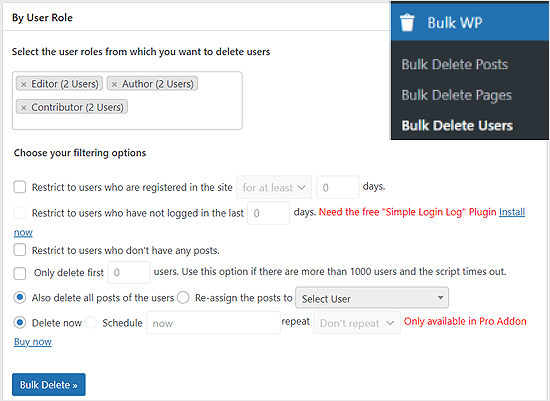
Qui è possibile selezionare l’opzione ‘Bulk Delete’ per eliminare gli utenti. Innanzitutto, è possibile selezionare i ruoli specifici degli utenti. Successivamente, è possibile selezionare le opzioni di filtraggio.
È possibile limitare l’eliminazione di massa agli utenti che:
- essersi registrati in un determinato numero di giorni.
- Non mi sono collegato negli ultimi __ giorni.
- Non ci sono post sul vostro blog WordPress.
- Sono i primi __ utenti.
È possibile selezionare gli utenti anche in base ai metadati.
Scorrere un po’ verso il basso fino alla casella “Per meta utente”. In questa casella è possibile selezionare i meta-campi e utilizzare gli operatori condizionali per confrontare i loro valori.
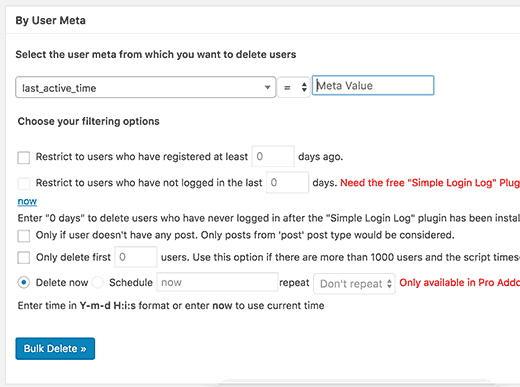
È sufficiente fare clic sul pulsante “Bulk Delete” per eliminare gli utenti che corrispondono ai criteri specifici.
Speriamo che questo articolo vi abbia aiutato a capire come eliminare in blocco gli utenti di WordPress con ruoli specifici. Potreste anche consultare il nostro tutorial su come consentire agli utenti del blog di moderare i commenti in WordPress e i migliori plugin gratuiti per la gestione degli utenti in WordPress.
Se questo articolo vi è piaciuto, iscrivetevi al nostro canale YouTube per le esercitazioni video su WordPress. Potete trovarci anche su Twitter e Facebook.





Syed Balkhi says
Hey WPBeginner readers,
Did you know you can win exciting prizes by commenting on WPBeginner?
Every month, our top blog commenters will win HUGE rewards, including premium WordPress plugin licenses and cash prizes.
You can get more details about the contest from here.
Start sharing your thoughts below to stand a chance to win!
Clay says
Very helpful. Saved me a load of time. Basically my subscriber function had been hacked leaving me with 4,000 unwanted subscribers! Thanks!
Henry says
Need help, kind of an emergency. I had a user on my site who I had given Admin rights because he was making changes to the website.
Well we got done with our contract and I deleted his user ID. Well today, his user ID is back under a different e-mail address.
How on earth did he regain access? This is creepy.
WPBeginner Support says
Hi Henry,
First, you need to go to Settings » General page and make sure that the box next to “Anyone Can Register” item is unchecked.
After that go to Users > All Users page and delete the suspicious user account.
Next, go to Users > Your Profile page and change your WordPress password.
Admin
Liam says
It gives me a 500 internal server error
WPBeginner Support says
Please see our guide on how to fix internal server error in WordPress.
Admin
Mauri says
Be careful with Bulk Delete. Its a great tool but it is unforgiving. If your admin user has more than one role and you request you delete a role that your admin is also, it deletes the user.